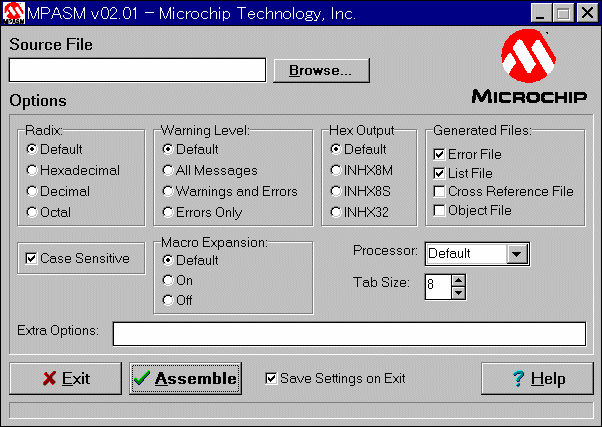【環境設定】
MPASMはアセンブルに関する各種条件を下記2つの方法で指定すること
ができます。
・起動時のコマンドラインのパラメータとして指定する方法
・シェルで指定する方法
(DOSベースとWindowsベースの2種類がある)
【コマンドラインによる環境指定】
下記フォーマットでoptionを指定することで下表のような指定が出来ます。
ここで <Option> は下表によります。、あた<FileName>を省略した
時は、次に説明するシェル窓が自動的に開きます。
<Option>の一覧表
Option Dfault 意 味 内 容
? N/A MPASMのヘルプを表示する a INHX8M オブジェクトファイルのコードを指定する
/a<hex-format>
ここで<hex-format>は下記のいずれかを指定
INHX8M | INHX8S | INHX32c On 大文字と小文字の区別をする、しない d None symbolを直接定義する
例
/dDebug /dMax=5 /dString="abc" 等e On エラーファイルの格納パス指定をする、しない h N/A MPASMのヘルプパネルを表示する、しない l On リストファイルの格納パス指定をする、しない m On マクロの展開をする、しない o Off オブジェクトファイルの格納パスを指定する、しない p None プロセッサの指定
例 /pPIC16C54q Off スクリーンへの表示をする、しない r Hex 基数の指定
/r<radix>
ここで<radix>は下記のいずれかを指定
HEX | DEC | OCT (16進、10進、8進)t 8 リストのタブサイズの指定 /t<size> w 0 メッセージのレベルの指定
/w<level> (<level>=0|1|2)
0:すべてのメッセージを出力
1:エラーとwarningを表示
2:エラーだけ表示x Off クロスリファレンスファイルの出力をする、しない
【DOSシェルによる環境設定】
DOSからファイル名を指定せずにMPASMを起動すると、下図の
ようなシェル画面が開きます。上表と同様の環境をこのシェルで
指定することが出来ます。
下図は拡大表示出来ます。クリックして下さい。
・Source File : アセンブルしたいソースファイル名を指定します
・Processor Type : 矢印キーで表示されるプロセッサの中から
選んで Enter
・Error File : デフォルトのままかファイル名を入力
・CrossReference File: デフォルトかファイル名を入力
・Listing File : デフォルトかファイル名を入力
・HEX Dump Type : 数値の出力フォーマットを指定
・Assemble to Object File: リロケータブルなオブジェクトの出力指定
【Windowsのダイアログで環境設定】
MPASMWINを起動すると下図の環境設定ダイアログが表示される。
ここでの環境設定は解り易いので上表と見比べれば大体理解できる
と思います。